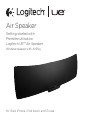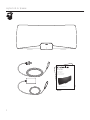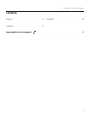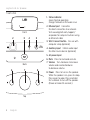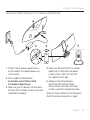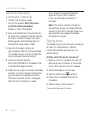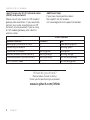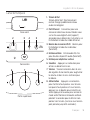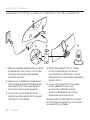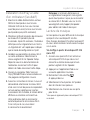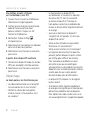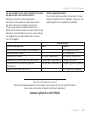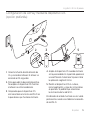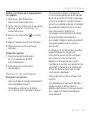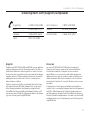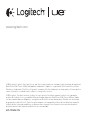Logitech UE Air Speaker Guía de inicio rápido
- Tipo
- Guía de inicio rápido
La página se está cargando...
La página se está cargando...
La página se está cargando...
La página se está cargando...
La página se está cargando...
La página se está cargando...
La página se está cargando...
La página se está cargando...
La página se está cargando...
La página se está cargando...
La página se está cargando...
La página se está cargando...
La página se está cargando...

Logitech UE Air Speaker
1414 Español
Funciones
1. Indicador de estado
Verde: Funcionamiento normal
Naranja: Problema de red o firmware
2. Puerto Ethernet Conector para
conexión directa a una red.
Visita www.logitech.com/support/
airspeaker para consultar las instrucciones
de instalación utilizando un cable Ethernet
3. Botón de conexión a Wi-Fi Para utilizar
en instalación con computadora (opcional)
4. Entrada auxiliar Entrada de audio
de 3,5 mm para otros dispositivos
de música (opcional)
5. Entrada de alimentación de CA
6. Silenciamiento Pulsar para silenciar
o anular el silencio.
7. Volumen Gira hacia la derecha para
aumentar el volumen y hacia la izquierda
para reducirlo.
8. Encendido Pulsa para encender el altavoz.
Con el altavoz encendido, pulsa para
ponerlo en suspensión. Vuelve a pulsar para
reactivarlo. Mantén presionado durante
cinco segundos para apagar el altavoz.
(El encendido requiere 35 segundos).
6 7 8
2 3 4 5
1
Parte posterior
Parte frontal
Parte superior

Logitech UE Air Speaker
15Español 15
Configuración de AirPlay mediante dispositivo iOS
(opciónpreferida)
1. Conecta la fuente de alimentación de
CA y enciende el altavoz. El altavoz se
enciende en 35 segundos.
2. Pulsa para abrir la base del dispositivo.
No acoples el dispositivo iOS mientras
el altavoz se esté encendiendo.
3. Comprueba que el dispositivo iOS
esté conectado a la misma red Wi-Fi en
la que deseas que funcione el altavoz.
4. Acopla el dispositivo iOS cuando el altavoz
se haya encendido. En la pantalla aparecerá
una notificación. Selecciona Sí para instalar
la aplicación Logitech UE Air.
5. Mantén el dispositivo iOS en su base,
inicia la aplicación y sigue las instrucciones
en pantalla. Te pedirán que selecciones
la contraseña de tu red Wi-Fi.
El indicador de estado mostrará una luz verde
permanente cuando se establezca la conexión
de red Wi-Fi.
2 3 4 5
1

Logitech UE Air Speaker
1616 Español
Configuración de AirPlay
mediante una computadora
(opcional)
1. Conecta la fuente de alimentación
de CA. Enciende el altavoz. Espera a que
acabe de encenderse antes de continuar.
(El encendido requiere 35 segundos).
2. Pulsa y mantén pulsado durante más de
cinco segundos el botón de conexión Wi-Fi.
Pasados 35 segundos, el indicador de
estado cambia de destellos lentos verdes
a destellos rápidos verdes para indicar
que el modo de configuración está listo.
3. Abre la configuración de red Wi-Fi en
la computadora. Selecciona la red con
el nombre “Logitech Air Speaker Setup”.
(Para obtener ayuda sobre Wi-Fi, consulta
la documentación de la computadora.)
4. Inicia el navegador de Internet.
Escribe http://192.168.1.12 en la barra
de direcciones. Se abrirá una página
de configuración.
5. Sigue las instrucciones en pantalla.
Te pedirán que selecciones tu red Wi-Fi
y que introduzcas la contraseña. El altavoz
se reiniciará. El indicador de estado
mostrará una luz verde permanente
cuando se establezca la conexión Wi-Fi.
La computadora debería volver
a conectarse automáticamente a la red
Wi-Fi. De no ser así, deberás volver
a conectarla manualmente.
Nota: si el indicador de estado cambia
a destellos lentos naranja, el altavoz
no se conectó a la red Wi-Fi. Visita
www.logitech.com/support/airspeaker
para obtener ayuda y vuelve a intentarlo.
Reproducción de música
El altavoz reproduce música desde un único
dispositivo a la vez. Para cambiar de
dispositivo, detén el dispositivo actual antes
de reproducir música en otro dispositivo.
AirPlay con dispositivo iOS
(inalámbrico)
1
1. Asegúrate de que la opción de Wi-Fi
esté activada en el dispositivo iOS
y de que el dispositivo iOS esté conectado
a la misma red que Air Speaker
2. Puntea la aplicación de iPod o de música.
3. Busca el icono de AirPlay y puntéalo.
4. Elige Air Speaker en la lista de altavoces.
5. Selecciona una canción o pista que
reproducir.
1
También puedes acoplar el dispositivo iOS.

Logitech UE Air Speaker
17Español 17
AirPlay con iTunes en la computadora
(sin cables)
1. Abre iTunes. Abre Preferencias.
Selecciona la ficha Dispositivos.
2. Activa “Permitir el control de iTunes desde
altavoces remotos”. Haz click en “OK.”
Cierra Preferencias.
3. Busca el icono de AirPlay y haz click
en él.
4. Elige Air Speaker en la lista de altavoces.
5. Selecciona una canción o pista que
reproducir.
Dispositivo auxiliar
1. Conecta el dispositivo de audio
(p. ej., el reproductor de MP3)
a la entrada auxiliar.
2. Selecciona una canción o pista
que reproducir.
Resolución de problemas
El altavoz no funciona
• ¿Has conectado el cable de alimentación?
¿Has encendido el altavoz?
• Comprueba el volumen en el altavoz
y en la fuente. ¿Has silenciado el altavoz?
• ¿Se encuentra el altavoz, el dispositivo
iOS o la computadora dentro del radio de
acción de la red Wi-Fi? ¿Están conectados
a la misma red Wi-Fi? Cuando el altavoz
encuentra un problema de red, el indicador
de estado emite destellos lentos naranja.
• ¿Has seleccionado “Logitech UE
Air Speaker” como dispositivo de salida?
• ¿Está funcionando correctamente
el enrutador (módem o puerta de enlace)?
¿Hay algún problema con el servicio
de Internet?
• El software y los servidores de seguridad
pueden bloquear los puertos que
utiliza AirPlay para transmitir contenido
por secuencias. Para resolver este
problema, intenta actualizar o volver
a configurar el servidor o los productos de
seguridad. (Si necesitas más información,
consulta la documentación del servidor
o software de seguridad.)
• ¿Tiene el dispositivo iOS el software más
reciente?
• Si el indicador de estado emite destellos
rápidos naranja, el altavoz tiene un
problema de firmware. Visita www.logitech.
com/ support/airspeaker para obtener
ayuda adicional.

Logitech UE Air Speaker
1818 Español
No sé cuáles son el nombre (SSID)
y la contraseña de mi red Wi-Fi
Consulta la documentación del enrutador,
el módem o la puerta de enlace ISP.
Si necesitas ayuda, ponte en contacto con
el fabricante del enrutador o con el proveedor
de servicios de Internet en el caso de que
uses un módem o una ruta de enlace ISP con
un enrutador inalámbrico integrado.
Ayuda adicional
Para otras preguntas relacionadas
con Logitech UE Air Speaker, visita
www.logitech.com/support/airspeaker.
Indicador de estado
Estado del altavoz ESPERA ENCENDIDO
Iniciando (35 segundos o menos) — destellos lentos verdes
Conectando a la red — destellos verdes
Conectado a la red verde intermitente verde permanente
Problema de red (sin conexión) naranja intermitente destellos naranja
Problema de firmware (sin conexión) naranja intermitente destellos rápidos naranja
Modo de conexión Wi-Fi — destellos rápidos verdes
¿Cuál es tu opinión?
Nos gustaría conocerla, si puedes dedicarnos un minuto.
Te agradecemos la adquisición de nuestro producto.
www.logitech.com/ithink
La página se está cargando...
La página se está cargando...
Transcripción de documentos
Logitech UE Air Speaker Funciones 1. Indicador de estado Verde: Funcionamiento normal Naranja: Problema de red o firmware 1 2. Puerto Ethernet Conector para conexión directa a una red. Visita www.logitech.com/support/ airspeaker para consultar las instrucciones de instalación utilizando un cable Ethernet Parte frontal 2 3 4 5 3. Botón de conexión a Wi-Fi Para utilizar en instalación con computadora (opcional) 4. Entrada auxiliar Entrada de audio de 3,5 mm para otros dispositivos de música (opcional) 5. Entrada de alimentación de CA Parte posterior 6 7 8 6. Silenciamiento Pulsar para silenciar o anular el silencio. 7. Volumen Gira hacia la derecha para aumentar el volumen y hacia la izquierda para reducirlo. Parte superior 14 Español 14 8. Encendido Pulsa para encender el altavoz. Con el altavoz encendido, pulsa para ponerlo en suspensión. Vuelve a pulsar para reactivarlo. Mantén presionado durante cinco segundos para apagar el altavoz. (El encendido requiere 35 segundos). Logitech UE Air Speaker Configuración de AirPlay mediante dispositivo iOS (opción preferida) 1 2 1. Conecta la fuente de alimentación de CA y enciende el altavoz. El altavoz se enciende en 35 segundos. 2. Pulsa para abrir la base del dispositivo. No acoples el dispositivo iOS mientras el altavoz se esté encendiendo. 3. Comprueba que el dispositivo iOS esté conectado a la misma red Wi-Fi en la que deseas que funcione el altavoz. 3 4 5 4. Acopla el dispositivo iOS cuando el altavoz se haya encendido. En la pantalla aparecerá una notificación. Selecciona Sí para instalar la aplicación Logitech UE Air. 5. Mantén el dispositivo iOS en su base, inicia la aplicación y sigue las instrucciones en pantalla. Te pedirán que selecciones la contraseña de tu red Wi-Fi. El indicador de estado mostrará una luz verde permanente cuando se establezca la conexión de red Wi-Fi. Español 15 15 Logitech UE Air Speaker Configuración de AirPlay mediante una computadora (opcional) 1. Conecta la fuente de alimentación de CA. Enciende el altavoz. Espera a que acabe de encenderse antes de continuar. (El encendido requiere 35 segundos). 2. Pulsa y mantén pulsado durante más de cinco segundos el botón de conexión Wi-Fi. Pasados 35 segundos, el indicador de estado cambia de destellos lentos verdes a destellos rápidos verdes para indicar que el modo de configuración está listo. 3. Abre la configuración de red Wi-Fi en la computadora. Selecciona la red con el nombre “Logitech Air Speaker Setup”. (Para obtener ayuda sobre Wi-Fi, consulta la documentación de la computadora.) 4. Inicia el navegador de Internet. Escribe http://192.168.1.12 en la barra de direcciones. Se abrirá una página de configuración. 5. Sigue las instrucciones en pantalla. Te pedirán que selecciones tu red Wi-Fi y que introduzcas la contraseña. El altavoz se reiniciará. El indicador de estado mostrará una luz verde permanente cuando se establezca la conexión Wi-Fi. 16 Español 16 La computadora debería volver a conectarse automáticamente a la red Wi-Fi. De no ser así, deberás volver a conectarla manualmente. Nota: si el indicador de estado cambia a destellos lentos naranja, el altavoz no se conectó a la red Wi-Fi. Visita www.logitech.com/support/airspeaker para obtener ayuda y vuelve a intentarlo. Reproducción de música El altavoz reproduce música desde un único dispositivo a la vez. Para cambiar de dispositivo, detén el dispositivo actual antes de reproducir música en otro dispositivo. AirPlay con dispositivo iOS (inalámbrico)1 1. Asegúrate de que la opción de Wi-Fi esté activada en el dispositivo iOS y de que el dispositivo iOS esté conectado a la misma red que Air Speaker 2. Puntea la aplicación de iPod o de música. 3. Busca el icono de AirPlay y puntéalo. 4. Elige Air Speaker en la lista de altavoces. 5. Selecciona una canción o pista que reproducir. 1 También puedes acoplar el dispositivo iOS. Logitech UE Air Speaker AirPlay con iTunes en la computadora (sin cables) 1. Abre iTunes. Abre Preferencias. Selecciona la ficha Dispositivos. 2. Activa “Permitir el control de iTunes desde altavoces remotos”. Haz click en “OK.” Cierra Preferencias. 3. Busca el icono de AirPlay en él. y haz click 4. Elige Air Speaker en la lista de altavoces. 5. Selecciona una canción o pista que reproducir. Dispositivo auxiliar 1. Conecta el dispositivo de audio (p. ej., el reproductor de MP3) a la entrada auxiliar. 2. Selecciona una canción o pista que reproducir. Resolución de problemas El altavoz no funciona • ¿Has conectado el cable de alimentación? ¿Has encendido el altavoz? • Comprueba el volumen en el altavoz y en la fuente. ¿Has silenciado el altavoz? • ¿Se encuentra el altavoz, el dispositivo iOS o la computadora dentro del radio de acción de la red Wi-Fi? ¿Están conectados a la misma red Wi-Fi? Cuando el altavoz encuentra un problema de red, el indicador de estado emite destellos lentos naranja. • ¿Has seleccionado “Logitech UE Air Speaker” como dispositivo de salida? • ¿Está funcionando correctamente el enrutador (módem o puerta de enlace)? ¿Hay algún problema con el servicio de Internet? • El software y los servidores de seguridad pueden bloquear los puertos que utiliza AirPlay para transmitir contenido por secuencias. Para resolver este problema, intenta actualizar o volver a configurar el servidor o los productos de seguridad. (Si necesitas más información, consulta la documentación del servidor o software de seguridad.) • ¿Tiene el dispositivo iOS el software más reciente? • Si el indicador de estado emite destellos rápidos naranja, el altavoz tiene un problema de firmware. Visita www.logitech. com/ support/airspeaker para obtener ayuda adicional. Español 17 17 Logitech UE Air Speaker No sé cuáles son el nombre (SSID) y la contraseña de mi red Wi-Fi Consulta la documentación del enrutador, el módem o la puerta de enlace ISP. Si necesitas ayuda, ponte en contacto con el fabricante del enrutador o con el proveedor de servicios de Internet en el caso de que uses un módem o una ruta de enlace ISP con un enrutador inalámbrico integrado. Estado del altavoz Iniciando (35 segundos o menos) Conectando a la red Conectado a la red Problema de red (sin conexión) Problema de firmware (sin conexión) Modo de conexión Wi-Fi Ayuda adicional Para otras preguntas relacionadas con Logitech UE Air Speaker, visita www.logitech.com/support/airspeaker. Indicador de estado ESPERA ENCENDIDO — destellos lentos verdes — destellos verdes verde intermitente verde permanente naranja intermitente destellos naranja naranja intermitente destellos rápidos naranja — destellos rápidos verdes ¿Cuál es tu opinión? Nos gustaría conocerla, si puedes dedicarnos un minuto. Te agradecemos la adquisición de nuestro producto. www.logitech.com/ithink 18 Español 18-
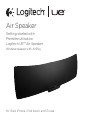 1
1
-
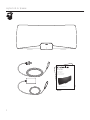 2
2
-
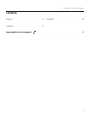 3
3
-
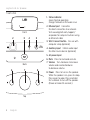 4
4
-
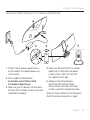 5
5
-
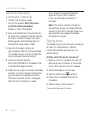 6
6
-
 7
7
-
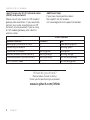 8
8
-
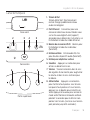 9
9
-
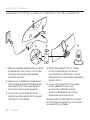 10
10
-
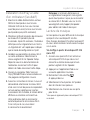 11
11
-
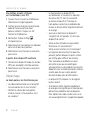 12
12
-
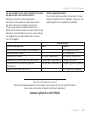 13
13
-
 14
14
-
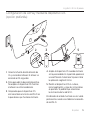 15
15
-
 16
16
-
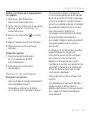 17
17
-
 18
18
-
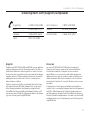 19
19
-
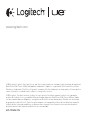 20
20
Logitech UE Air Speaker Guía de inicio rápido
- Tipo
- Guía de inicio rápido
en otros idiomas
Artículos relacionados
-
Logitech Wireless Speaker Guía de inicio rápido
-
Logitech Tablet Speaker Guía de inicio rápido
-
Logitech S715I Manual de usuario
-
Logitech pure fi anywhere 2 white ipod iphone speakers El manual del propietario
-
Logitech Z120 Manual de usuario
-
Logitech Pure-Fi Anywhere 2 Getting Started Manual
-
Logitech UE Guía de instalación
-
Logitech AUDIOSTATION EXPRESS FOR IPOD El manual del propietario
-
Logitech Speaker Stand Guía de inicio rápido
-
Logitech S315i El manual del propietario